Cara memadam senarai lompat sekaligus pada Windows 10
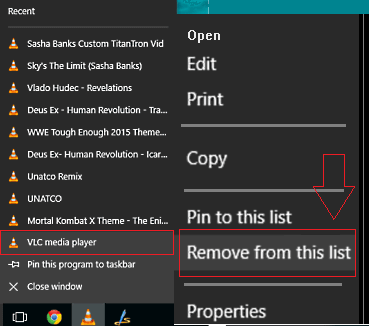
- 3286
- 980
- Marcus Kassulke
Senarai lompat bermaksud dokumen yang telah anda buka baru -baru ini. Apabila anda klik kanan item yang disandarkan di bar tugas, ia akan muncul. Maksudnya apabila diperiksa, tingkap akan mengingati dokumen mana yang telah dibuka, supaya mereka dapat dipaparkan. Dalam tangkapan skrin berikut, saya telah menunjukkan contoh untuk senarai lompat pada Windows 10.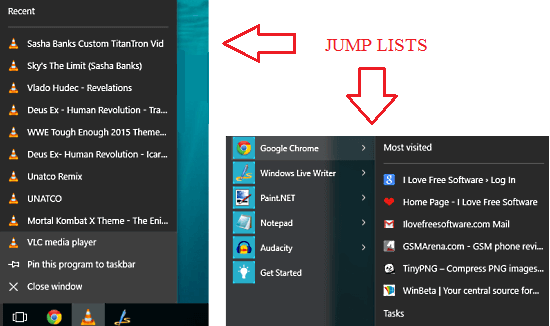 Item yang kerap digunakan selalu mencari tempat di senarai lompat Windows 10. Memang mereka berguna, kerana mereka memberikan akses cepat kepada barang -barang yang sering diakses. Tetapi senarai lompat sering berakhir dengan barang -barang. Item ini termasuk barang sampah serta barang yang berguna. Oleh itu, sangat penting untuk membersihkan senarai lompat setiap sekarang dan kemudian memberi sistem anda kelihatan. Tetapi Windows 10 tidak memberikan pendekatan siap sedia untuk membersihkan senarai lompat anda sekaligus. Sudah tentu, anda boleh memadam item satu persatu. Tetapi yang mempunyai cukup masa untuk melalui setiap item? Artikel ini bertujuan untuk memberikan anda cara untuk membersihkan keseluruhan senarai lompat dari Windows 10 dengan beberapa langkah yang sangat sedikit.
Item yang kerap digunakan selalu mencari tempat di senarai lompat Windows 10. Memang mereka berguna, kerana mereka memberikan akses cepat kepada barang -barang yang sering diakses. Tetapi senarai lompat sering berakhir dengan barang -barang. Item ini termasuk barang sampah serta barang yang berguna. Oleh itu, sangat penting untuk membersihkan senarai lompat setiap sekarang dan kemudian memberi sistem anda kelihatan. Tetapi Windows 10 tidak memberikan pendekatan siap sedia untuk membersihkan senarai lompat anda sekaligus. Sudah tentu, anda boleh memadam item satu persatu. Tetapi yang mempunyai cukup masa untuk melalui setiap item? Artikel ini bertujuan untuk memberikan anda cara untuk membersihkan keseluruhan senarai lompat dari Windows 10 dengan beberapa langkah yang sangat sedikit.
Baca juga: - Cara Mengosongkan Senarai Lompat di Windows 10
Cara memadam senarai lompat sekaligus pada Windows 10
LANGKAH 1
- Sekiranya anda mahu, anda boleh membersihkan item di senarai lompat satu persatu. Ini dijelaskan dalam langkah ini. Inorder untuk membersihkan satu item dari senarai lompat, anda hanya perlu klik kanan pada item tersebut. Di atas klik kanan, tetingkap baru dibuka yang mempunyai pilihan yang dinamakan Keluarkan dari senarai ini. Cukup klik padanya.
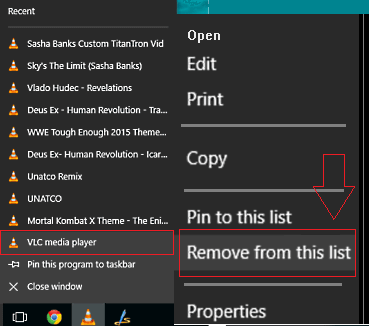 Langkah 2
Langkah 2
- Dalam langkah ini, kami pergi ke lokasi di mana penyertaan senarai lompat sebenarnya disimpan. Kami akan membuat operasi memadam langsung pada inorder penyertaan ini untuk memadam senarai lompat sekaligus. Untuk itu, anda perlu menavigasi ke lokasi tertentu. Ini dapat dilakukan dengan mudah dengan menyalin laluan berikut satu demi satu di Penjelajah fail. Sebaik sahaja anda mengklik Masukkan, anda akan dapat melihat penyertaan senarai lompat dalam bentuk yang disulitkan.
%AppData%\ Microsoft \ Windows \ Terkini \ AutomaticDestinations
%AppData%\ Microsoft \ Windows \ Terkini \ CustomDestinations
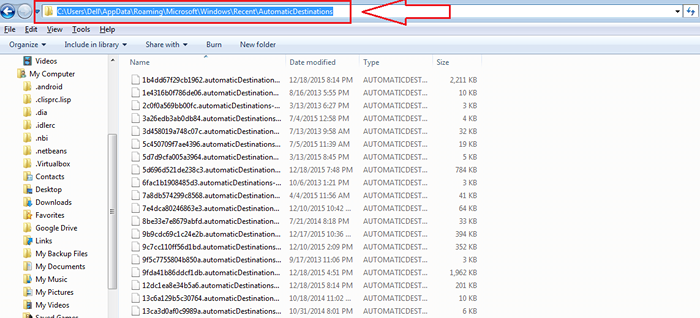 Langkah 3
Langkah 3
- Sekarang anda perlu memilih semua penyertaan. Ini boleh dilakukan dengan menekan ctrl dan A Kekunci bersama. Setelah semua item dipilih, tekan butang padam dan apabila diminta untuk pengesahan, klik Ya.
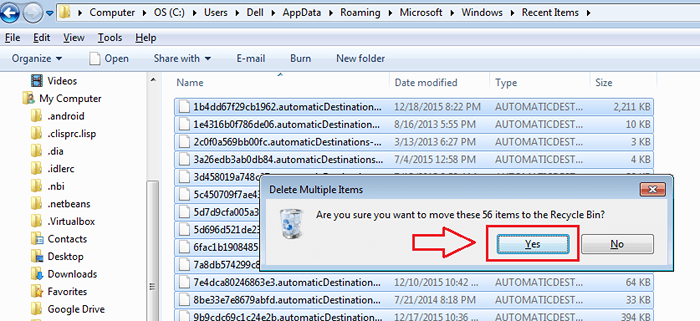
Sekarang jika anda beralih ke senarai lompat anda, anda akan melihat bahawa ia kosong. Ya, anda telah berjaya membersihkan semua junks pada senarai lompat anda semudah itu. Harap artikel itu dijumpai berguna. Dalam tangkapan skrin berikut, senarai lompat selepas ia dibersihkan ditunjukkan.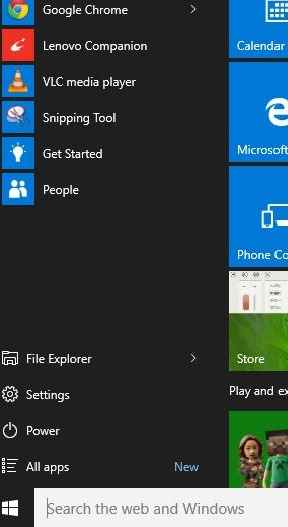
- « Cara Menghantar dan Menerima Faks pada Windows 10
- Cara menukar warna fon teks bar tajuk pada Windows 10 »

